Hiểu rõ Onedrive là gì? Tại sao nên sử dụng OneDrive để lưu trữ
BÀI LIÊN QUAN
Top 8 dịch vụ lưu trữ đám mây an toàn nhất hiện nay có thể lưu dữ liệu lớnCông nghệ in 3d trong xây dựng: ứng dụng, ưu điểm và cơ hội tương laiDropbox là gì? Lợi ích khi sử dụng DropboxMicrosoft Onedrive là gì?
OneDrive là dịch vụ lưu trữ đám mây của Microsoft cho phép người sử dụng có thể lưu trữ các file, folders, video hay những tài liệu quan trọng trực tuyến thay vì lưu trên máy tính thông thường. Bạn có thể truy cập và sử dụng ở bất cứ nơi đâu, bằng bất kỳ thiết bị nào.
Microsoft OneDrive cho phép người sử dụng đồng bộ dữ liệu hoặc truy cập từ nhiều trình duyệt web và thiết bị khác nhau. Người dùng sẽ thuận lợi hơn trong việc chia sẻ các tệp tin với cộng đồng qua mạng internet mà không cần phải đăng nhập tài khoản.
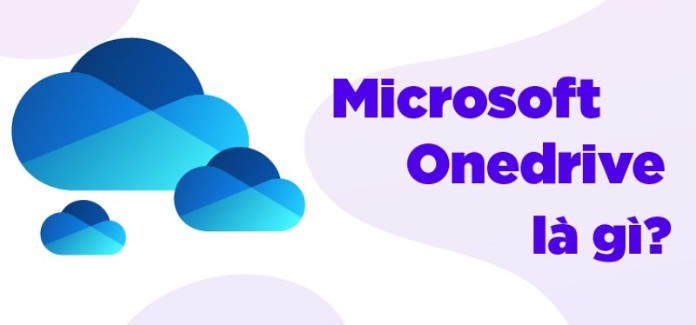
Ưu nhược điểm khi sử dụng onedrive
Ưu điểm
- Người sử dụng có thể mở và lưu tệp nhanh chóng.
- Dùng miễn phí với dung lượng lớn
- Truy cập vào được các tệp quan trọng khi ngoại tuyến.
- Xem, chỉnh sửa và lưu trữ dễ dàng trên mọi thiết bị kết nối internet.
- Chia sẻ tài liệu đơn giản mà không bị giới hạn dung lượng.
- Đồng bộ với hầu hết ứng dụng của Microsoft
Nhược điểm
- Onedrive được phát huy tốt khi sử dụng trên hệ điều hành Windows, còn các hệ điều hành khác sẽ gặp những hạn chế nhất định;
- Tích hợp nhiều dịch vụ của Microsoft như outlook, Xbox,... làm trở nên phức tạp, gây bất tiện cho người dùng.
Sự cần thiết của việc sử dụng Onedrive là gì?
Nếu như bạn đã từng gặp phải những vấn đề sau thì OneDrive là giải pháp hoàn hảo dành cho bạn:
- Người dùng luôn phải mang theo USB nếu như muốn sao lưu dữ liệu.
- Muốn chia sẻ tài liệu cho người khác mà không phải đính kèm email bị giới hạn dung lượng.
- Bạn muốn chia sẻ tài liệu của mình cho người đọc trong khoảng thời gian nhất định.
- Máy tính của bạn không may bị hỏng và mất toàn bộ dữ liệu.
- Có thể xem và chỉnh sửa tài liệu gấp trong quá trình di chuyển, hay công tác.
- Tích hợp nhiều tác vụ cho văn phòng như: word online, excel online hay PowerPoint online.
Tất cả các lý do trên đều được giải quyết một cách gọn gàng nếu như bạn biết tới OneDrive.
Cách tải và cài đặt Onedrive
Bước 1: Truy cập vào đường link sau để truy cập vào trang chủ tải Onedrive
https://www.microsoft.com/vi-vn/microsoft-365/onedrive/online-cloud-storage
Bước 2: Bấm Tải xuống ở phía bên trên giao diện để tiến hành tải Onedrive
Bước 3: Chuyển qua giao diện khác, bấm nút Tải xuống ở giữa màn hình để hoàn thành tải xuống
Bước 4: Sau khi hoàn thành thì mở tệp và bắt đầu cài đặt
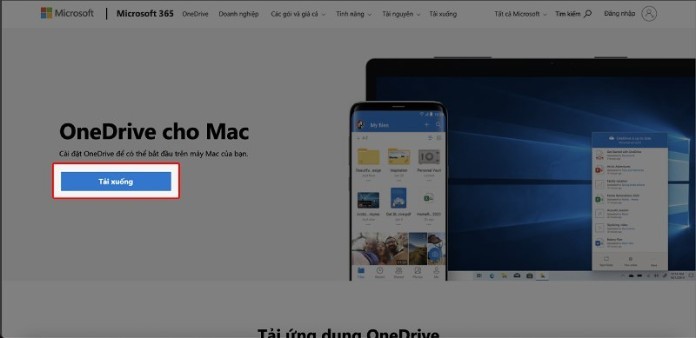
Hướng dẫn cách sử dụng OneDrive hiệu quả
Cách đăng ký/ đăng nhập Onedrive
- Sau khi đã tải và cài đặt Onedrive bạn cần tạo tài khoản Microsoft nếu chưa có bằng cách nhấn vào Create Account để đăng ký tài khoản.
- Chú ý khi tạo tài khoản bạn cần có email và số điện thoại để đăng ký.
- Nếu đã có tài khoản: Nhập email đăng ký tài khoản vào ô Email Address sau đó chọn Sign In.
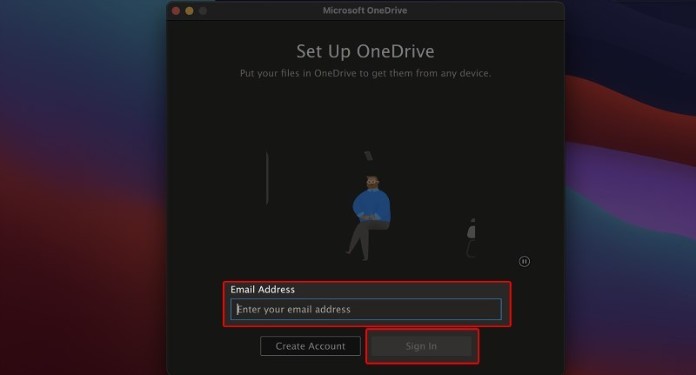
Cách tải tập tin lên OneDrive
Bước 1: Chọn Mới ở trên giao diện Onedrive sau đó chọn Thư mục để tạo thư mục, bạn có thể tạo các file dạng Word, Excel, PowerPoint, OneNote,...
Bước 2: Nhập tên thư mục và nhấp Tạo.
Bước 3: Vào thư mục mới vừa tạo, chọn Tải lên, có thể chọn tải Tệp hoặc Thư mục.
Bước 4: Chọn tập tin bạn muốn tải lên và nhấp Mở để hoàn thành tải lên Onedrive.
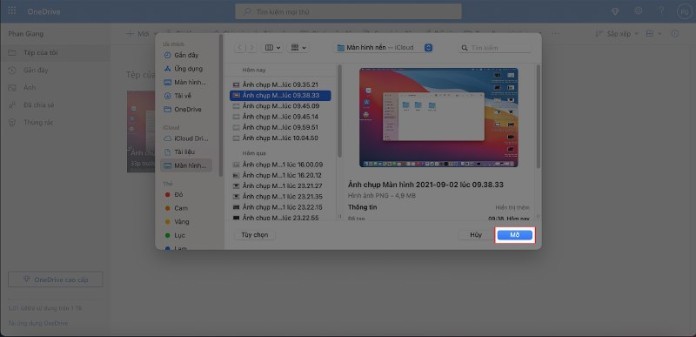
Cách tải file OneDrive về máy
Bước 1: Trong Onedrive mở thư mục chứa file bạn muốn tải, có thể chọn một lúc nhiều file để tải xuống.
Bước 2: Bấm chọn Tải xuống ở phía trên giao diện Onedrive để tải.
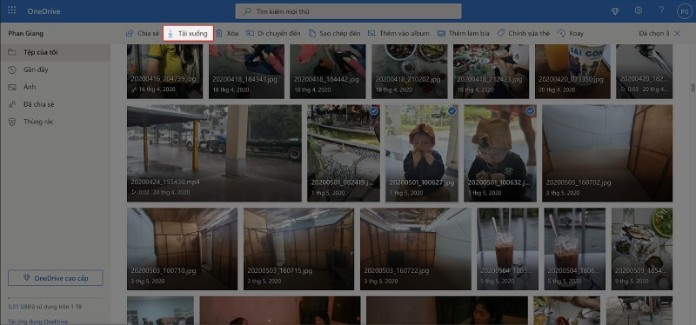
Các loại dịch vụ OneDrive được cung cấp
Hiện nay, Microsoft đang cung cấp 3 dịch vụ đám mây với các nhóm người dùng và tiện ích khác nhau. Cụ thể:
OneDrive cho doanh nghiệp
Phù hợp cho các doanh nghiệp vừa và lớn, các trường học đang dùng gói tài khoản Microsoft 365 dành cho doanh nghiệp. Lựa chọn này đáp ứng trải nghiệm chia sẻ, cộng tác tài liệu trong nội bộ tổ chức từ những ứng dụng khác như Teams, SharePoint,… với dung lượng lưu trữ lên đến 1T cho người dùng và với độ bảo mật tuyệt vời.
Thư viện site
Dành cho các doanh nghiệp vừa và nhỏ, các trường học. OneDrive cũng cho phép đồng bộ với các dịch vụ trong gói tài khoản Microsoft. Đồng thời khi dùng gói tài khoản này, Microsoft sẽ cung cấp một hoặc nhiều thư viện tài liệu dùng chung cho các cá nhân trong tổ chức. Mỗi cá nhân được phép tải lên và lưu trữ tệp lên đến 1T.
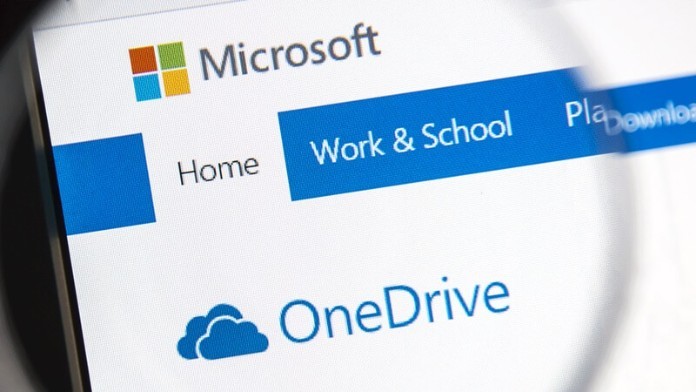
OneDrive (Cá nhân)
Phù hợp với cá nhân đang dùng tài khoản Microsoft 365, bạn sẽ có ngay dung lượng lưu trữ lên đến 1T.
OneDrive là gì? 5 lý do nên sử dụng ứng dụng OneDrive
Lưu tài liệu trực tuyến
Đối với một ứng dụng lưu trữ đám mây thì lưu trữ tài liệu trực tuyến là 1 trong những tính năng cơ bản và OneDrive cũng vậy. Ngoài việc có thể tải và lưu trữ trực tuyến, thì OneDrive còn có đặc điểm nổi bật hơn so với các ứng dụng tương tự chính là tính khả dụng. Nói một cách khác là OneDrive luôn hoạt động và người dùng có thể truy cập nội dung ở mọi lúc mọi nơi, thời gian khả dụng lên đến 99,97% (theo số liệu Microsoft cung cấp).
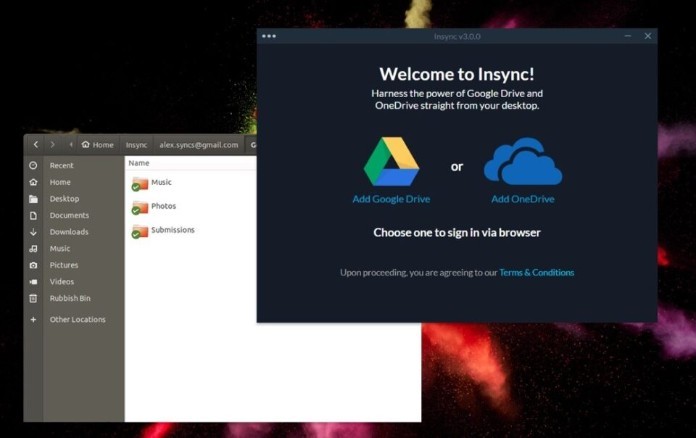
Khi tệp của bạn đã lưu trực tuyến thì đồng thời được lưu vào thư mục OneDrive trên máy tính local của bạn. Bởi vậy, người dùng hoàn toàn có thể làm việc ngoại tuyến và sau khi bạn online trở lại thì những thay đổi đó sẽ được cập nhật và đồng bộ tức thì.
Truy nhập và chỉnh sửa tệp của bạn trên tất cả các thiết bị của bạn
Cần một lần đăng nhập tài khoản Microsoft, là bạn có thể truy cập và sử dụng các dịch vụ khác bao gồm cả OneDrive. OneDrive hiện đã có sẵn trên các thiết bị và nền tảng. Bạn có thể truy cập OneDrive từ máy tính cá nhân, điện thoại hay bất kỳ trang web OneDrive.com nào. Và tất nhiên dù là sử dụng trên bất kỳ bị nào thì các dữ liệu của bạn đều được đồng bộ hoàn toàn.
Chia sẻ tài liệu hoặc ảnh và cộng tác trong Office
OneDrive có tính năng chia sẻ mở rộng (Extended Sharing) rất là tiện ích, hỗ trợ cho cả phiên bản online và thư viện. Người sử dụng có thể chia sẻ nội dung bất kỳ dưới dạng tệp riêng lẻ hoặc thư mục với mọi người trong và ngoài tổ chức, kể cả người dùng ẩn danh cũng chỉ bằng thao tác rất đơn giản. Ngoài ra, cũng có thể chia sẻ qua việc sao chép liên kết hoặc gửi trực tiếp qua email của người nhận. Đồng thời, OneDrive sẽ hiển thị thông báo thời gian và phát hiện những chỉnh sửa trên tài liệu giúp bạn theo dõi được quá trình thay đổi trên tài liệu của mình 1 cách dễ dàng hơn.
Giữ cho các tệp của bạn được bảo vệ trên điện toán đám mây
Tính bảo mật chính là 1 điểm cộng lớn của OneDrive. Đặc biệt đối với những tổ chức doanh nghiệp, Microsoft cung cấp quyền quản trị viên IT với những lựa chọn cấp độ chia sẻ khác nhau trong OneDrive và cả SharePoint. Việc này sẽ đảm bảo nội dung trong thư viện chung này không thể sao chép, chuyển tiếp hay tải xuống đối với tài liệu được chia sẻ.
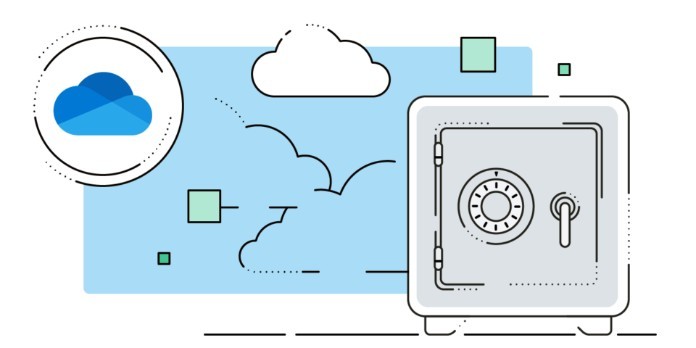
Sắp xếp nhanh và tìm những nội dung quan trọng
Không chỉ những tài liệu quan trọng, OneDrive còn có một tính năng vô cùng thú vị để người dùng có thể tự gắn thẻ các tệp và hình ảnh theo chủ đề khác nhau. Điều này sẽ rất tiện ích cho việc sắp xếp và tìm kiếm các hình ảnh một cách dễ dàng và tối ưu nhất.
OneDrive là gì? OneDrive - một dịch vụ tuyệt vời, đáp ứng đủ không gian lưu trữ miễn phí trên đám mây cho người dùng thông thường và cho phép sử dụng dễ dàng trên nhiều thiết bị. Hy vọng những thông tin bên trên đã giúp bạn hiểu được thế nào là OneDrive.